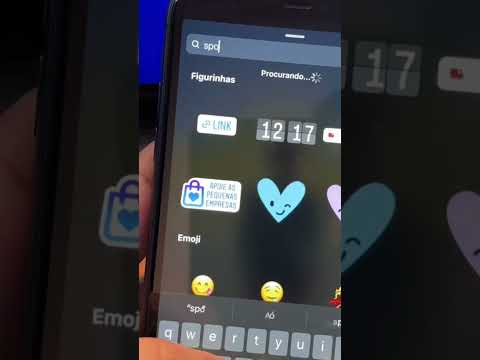Este wikiHow ensina como mover uma entrada de tarefa para cima ou para baixo em uma lista do Google Tasks, ou movê-la para outra lista em sua conta, usando um iPhone.
Passos

Etapa 1. Abra o aplicativo Tarefas no seu iPhone
O ícone de tarefas se parece com um círculo azul em um fundo branco. Você pode encontrá-lo em uma de suas telas iniciais.
Se você não estiver conectado automaticamente, toque em iniciar na parte inferior e selecione a conta do Google que deseja usar.

Etapa 2. Toque e segure a tarefa que deseja mover
A tarefa selecionada será levantada da lista para que você possa arrastá-la.
Se a tarefa que você deseja mover estiver em uma lista diferente, toque no botão " ☰"ícone no canto inferior esquerdo e selecione a lista que deseja editar.

Etapa 3. Arraste e mova a tarefa para cima ou para baixo na lista
Quando a tarefa estiver onde você deseja, basta deixá-la ir e ela será adicionada à lista novamente.
Dessa forma, você pode mover uma tarefa para cima ou para baixo em sua lista atual

Etapa 4. Toque em uma tarefa para visualizar seus detalhes
Aqui, você pode mover a tarefa selecionada para uma lista diferente em sua conta.

Etapa 5. Toque no nome da lista azul na parte superior da página de detalhes
A lista atual da tarefa selecionada é indicada em azul no topo. Tocar abrirá uma lista de todas as suas listas de tarefas.

Etapa 6. Selecione outra lista para a qual mover esta tarefa
Tocar no nome de uma lista moverá automaticamente a tarefa selecionada aqui.